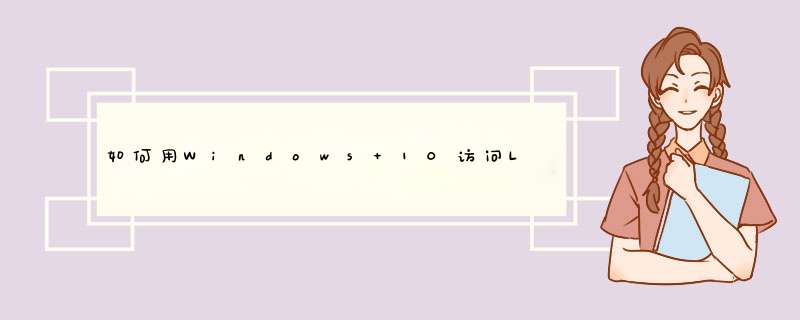
一、目标
通过Windows 10系统访问Linux服务器的共享文件夹,可将Linux服务器的文件夹映射到Windows 10系统,实现在Windows 10系统方便的读、写Linux服务器的文件夹和文件。
二、需要的条件
1、安装有Ubuntu或者是CentOS *** 作系统的服务器。
2、Windows 10和Linux服务器处于同一个局域网内。
三、实现步骤
1、在Linux服务器安装Samba服务软件,安装命令如下:
Ubuntu系统:
sudo apt update
sudo apt install samba -y
CentOS系统:
yum install samba -y
安装完成后,可运行命令 whereis samba 检查是否安装成果,以下应该是它的输出:
samba: /usr/sbin/samba /usr/lib/samba /etc/samba /usr/share/samba /usr/share/man/man7/samba.7.gz /usr/share/man/man8/samba.8.gz
2、在Linux服务器设置用于共享的文件夹
新建一个目录:
mkdir /home/ /sambashare/
编辑配置文件 /etc/samba/smb.conf 设置共享目录,如下所示:
sudo vim /etc/samba/smb.conf
[sambashare]
comment = Samba on Ubuntu
path = /home/username/sambashare
read only = no
browsable = yes
3、设置用户账号并连接共享文件夹
由于 Samba 不使用系统账户密码,我们需要为我们的用户账户设置一个 Samba 密码:
sudo smbpasswd -a username
在Windows 10 系统连接共享文件夹,在资源管理器里输入:
ip-addresssambashare
注:ip-address是 Samba 服务器的 IP 地址,sambashare是共享的名称。
四、参考资料
https://ubuntu.com/tutorials/install-and-configure-samba#1-overview。
linux文件怎么打开?我们一起来了解一下吧。1、打开linux系统,在linux的桌面的空白处右击。
2、在d出的下拉选项里,点击打开终端。
3、在终端程序中输入vi+文件名,按回车运行。
4、关闭文件时在终端中输入:q,按下回车车键。
本文章基于ThinkpadE15品牌、centos7系统撰写的。
用ip访问。通过tomcat用ip访问Linux路径下的文件需要虚拟机linux7.5,需要使用桥接模式,用仅主机的话,只能自己的主机可以访问到虚拟机的文件,别人的电脑无法通过该地址去访问图片。
?Tomcat是Apache软件基金会(ApacheSoftwareFoundation)的Jakarta项目中的一个核心项目,Tomcat服务器是一个免费的开放源代码的Web应用服务器,属于轻量级应用服务器。
欢迎分享,转载请注明来源:内存溢出

 微信扫一扫
微信扫一扫
 支付宝扫一扫
支付宝扫一扫
评论列表(0条)